Mac電腦游標圖案大全!超強游標更換軟體Cursor Effect2推薦
Mac的預設滑鼠游標就是一個黑色小箭頭,雖然可以透過內建功能更改Mac游標大小與顏色,用習慣的就會習慣,但偶爾就會心癢癢想換點新,想要個更華麗一點游標,且還可以套用各式各樣不同的游標特效,那就不得不提到Mac 游標特效 App『CursorEffect2 光標特效2』,內建提供許多有趣好玩的動態游標效果,也支援上傳圖片製作自己喜歡的游標圖片特效~
『CursorEffect2 光標特效 2』是一款有趣的應用程式,可讓您為鼠標指針添加特殊的拖尾效果。你也可以自定義拖尾效果,還可以用動圖Gif做挂件!
如何使用cursor effect2替換Mac電腦游標?
首先,開啟 Mac 上的 App Store 並輸入「cursor effect」關鍵字搜尋並下載。
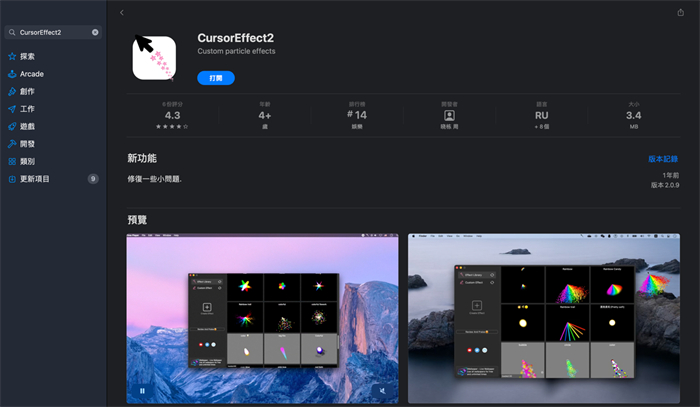
接著,開啟下載好的 CursorEffect2(光標特效2)應用程式,在「特效庫」裡選擇你喜歡的 Mac 游標特效,它內建有多種不同的火箭、彩虹等長尾特效或圖片特效,想套用的話,把滑鼠放到特效上,右下角就會出現『使用』,只要按「使用」,它就會自動出現在你的 Mac 游標上。
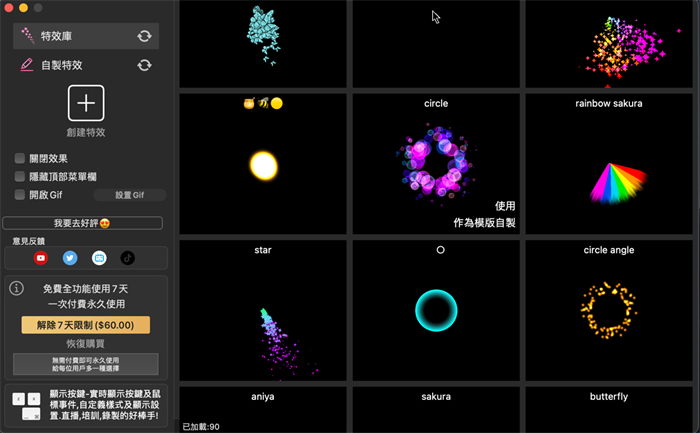
但由於系統的限制,這個軟體沒辦法覆蓋掉原本的黑色箭頭游標,所以這個特效會以呈現在游標下方的形式出現,某些長尾特效在移動時還會刻意產生殘影,非常有趣。當你想要客製化,製造一個獨一無案屬於自己的游標特效
那就選第二個選項『自製特效』
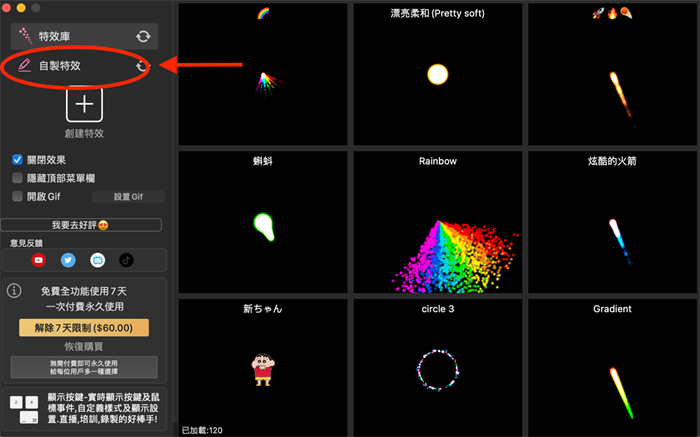
在 Image 欄位上傳想製作成游標的圖片,再依序設定動態游標的長尾參數與顏色,製作完成後,點選「生成」並套用到現在的游標特效上。(但注意圖片必須小於100KB唷~)
是不是非常的簡單就可以套用長尾游標特效及客製化讓自己的游標看起來不再單調!
那要怎麼關閉特效呢?其實非常簡單,到App主要,找到左方有一個『關閉效果』的框框裡面打勾,就會恢復成原本你在使用的游標了!
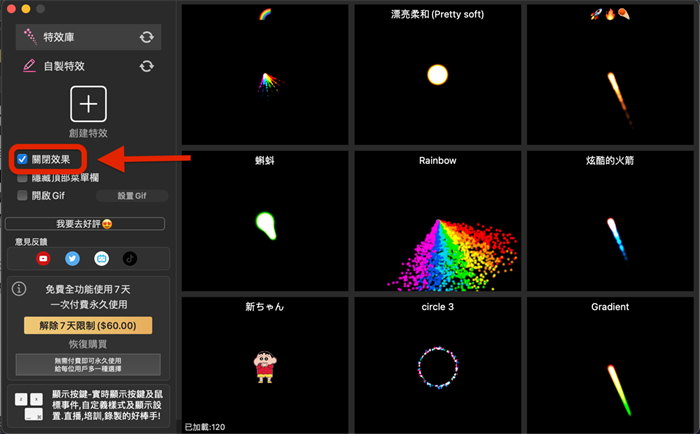
如何修復客製化游標圖案的畫質?
剛剛提到CursorEffect2(光標特效2)可以客製化,但上傳儲存的游標圖案太模糊了怎麼辦?順便推薦大家一個使用AI一鍵讓圖片變高清的軟體:
HitPaw FotorPea可以免費下載試用,這個軟體包含非常多圖片編輯功能功能
這次我們會用到軟體內的「圖片去背」和「照片修復」這兩個功能,來自製超可愛的光標圖案。
話不多說,直接來親測示範,選了喜歡的招財貓想客製化成我的游標特效,首先我們要在軟體內找到「圖片去背」功能,只需要將圖片匯入,AI就會自動摳圖,將我們想要的圖案摳出來,圖片的邊緣處理得超好。
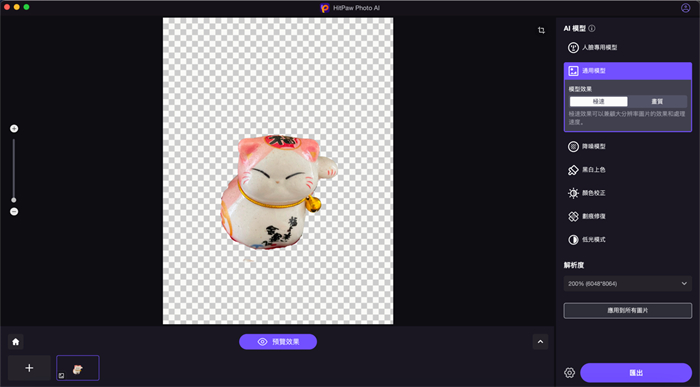
圖片去背之後,我們要做的就是提高這個游標圖案的解析度了。因為圖案單獨拿出來之後,可能會被拉伸、壓縮,這時我們還是使用HitPaw FotorPea就能將圖片變得超清晰。
回到軟體的主界面,來到「AI圖片增強」功能區,在這裡我選擇『極速』模型,僅需幾秒就能將原本有些像素化的圖標變得超清晰了!
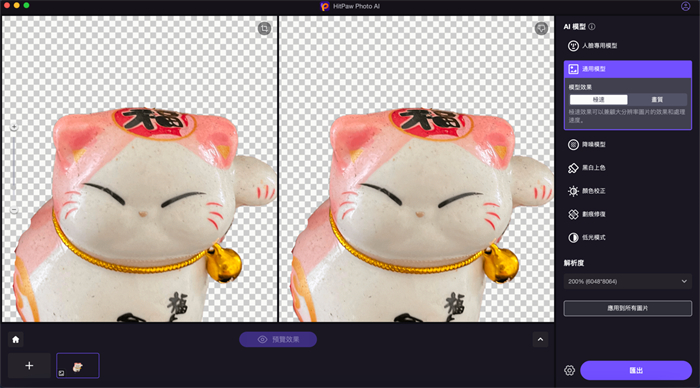
從預覽效果看(還可以放大再放大檢視),整個亮度跟細緻度提升了不少,確認達到了想要的效果後,按匯出就可以儲存圖片,再把它丟到CursorEffect2(光標特效2)的自製特效的image裡就大功告成啦~
關於Mac游標替換的常見問答
問題1: Mac內建怎麼更改游標大小和顏色?
答: (1.)在 Mac 上,選擇「蘋果」選單「系統設定」,按一下側邊欄中的「輔助使用」,然後按一下右側的「顯示器」。(2.) 前往「指標」,然後設定想要調整的選項(大小、顏色、填充顏色等)。
問題2: 想要免費置換游標特效?
答: 可以在App Store搜尋『CursorEffect2 光標特效2』並下載。
問題3: 想要客製化Mac上的專屬游標?
答: 『CursorEffect2 光標特效2』自製特效可以上傳客製化圖片,並且檔案在100KB內。
問題4: 客製化Mac上的專屬游標解析度太低怎麼辦?
答: 可以下載免費版HitPaw FotorPea,運用強大的AI演算一鍵快速修復圖片畫質,讓你的游標瞬間高清化!
問題5: 不想使用華麗的游標了怎麼辦?
答: CursorEffect2(光標特效2)的主頁面偏左上有『關閉效果』,在前面框框內打勾馬上就可以關閉特效了!
結語
以上提供大家可以免費為自己的游標增添美麗的方法,如果你也比較喜歡絢麗又可愛的 Mac 游標特效,推薦大家下載這款『CursorEffect2 光標特效 2』,特效庫裡面有多種不同的游標效果(有彩虹、蠟筆小新、蝴蝶、各種小愛心等等),重點也能自製專屬的的游標圖片!
也提供大家強大的HitPaw AI照片畫質修復軟體,功能超齊全,修復種類超細節,不只可以用在這次推薦的游標圖像,各種日常的照片、圖片修復都是很值得使用的軟體,推薦大家到官網下載免費版試用看看,如果覺得用了滿意再考慮往後的使用方案,反正免費的不試白不試(笑),對吧~~









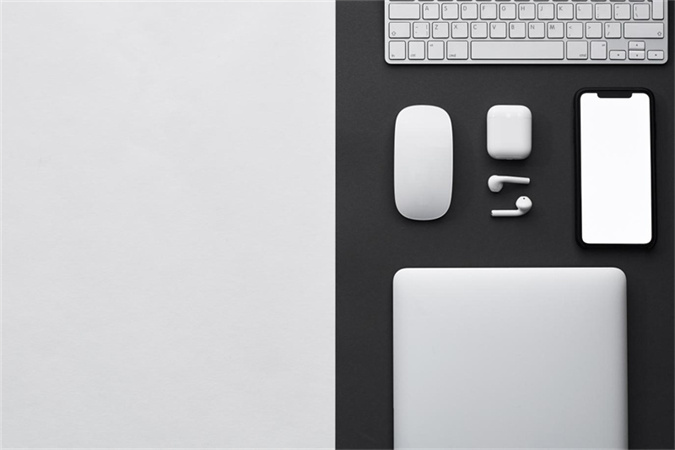

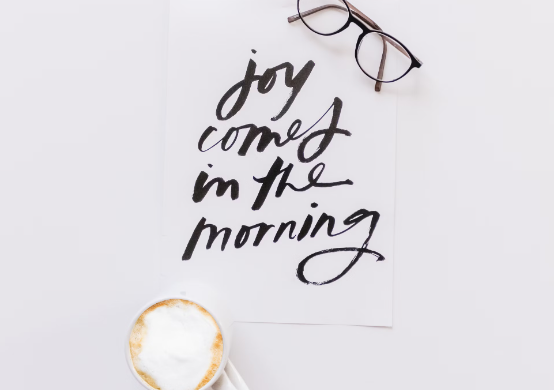

分享文章至:
選擇產品評分:
Joshua
HitPaw 特邀主編
熱衷於分享3C及各類軟體資訊,希望能夠透過撰寫文章,幫助大家瞭解更多影像處理的技巧和相關的AI資訊。
檢視所有文章留言
為HitPaw留下您的寶貴意見/點評